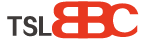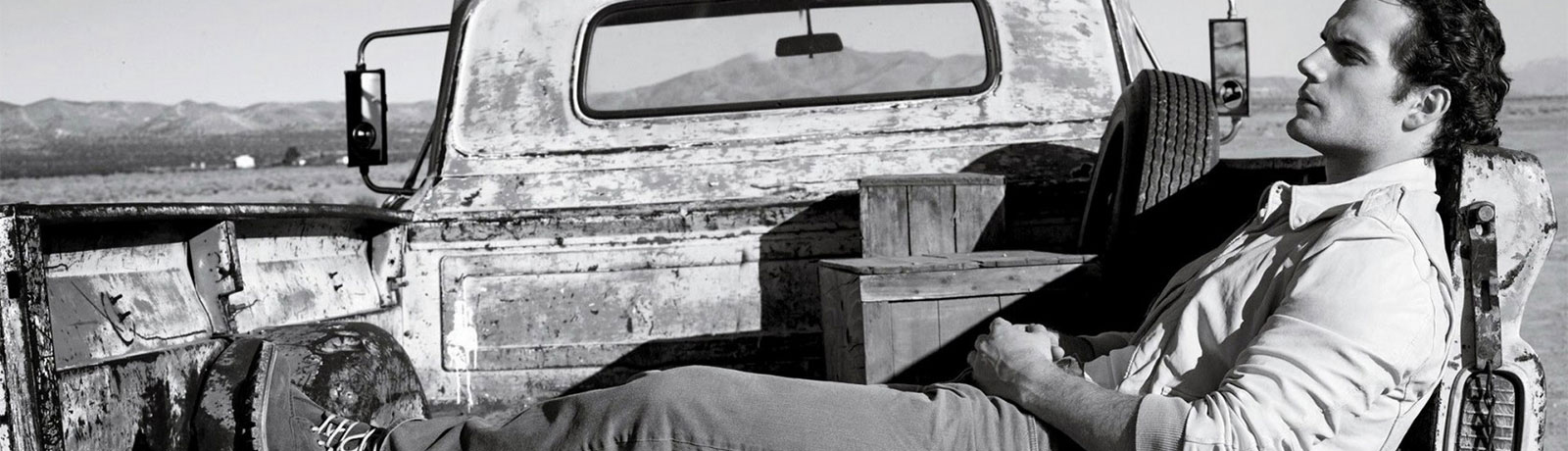在日常工作中,我们经常需要使用word制作表格,在实际操作过程中,有时由于创建表格时未充分考虑,需要向已制成的表格中插入新行或新列,下面就分享几种在表格中插入整行的方法(插入整列的方法也类似)。
如图,需要在表格的合计行上面插入新行。
源表格
方法一:
把文本光标定位到需要插入行的上一行的最末端,然后单击“回车”键即可;
文本光标定位
插入新行
这种方法最方便快捷,如果需要插入多行,只需重复操作就可以了。
方法二:
将文本光标定位到插入行的上面一行任意位置——>在菜单栏单击“布局——>选择“在下方插入”选项即可,这时可以看到在表格中已经插入了新行。
菜单操作
插入新行
方法三:
将文本光标定位到插入行的下面一行任意位置——>单击鼠标右键,在弹出的快捷菜单中选择“插入”——>选择右侧的“在上方插入行”选项即可插入新行。
右键菜单插入操作
插入新行
方法四:
有时需要一次插入多行,也可以采取“复制/粘贴”的方式来大量插入多行。
先选中多个行并执行“复制”命令——>再将文本光标定位到合适的位置——>然后执行“粘贴”命令中的“以新行的形式插入”选项,把多行粘贴到当前表格中。